Phasmophobia 在 PC 上不斷崩潰或凍結
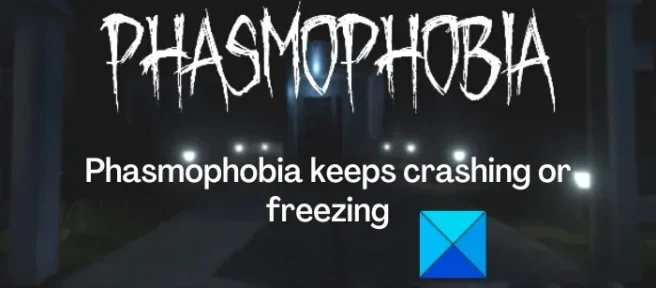
Phasmophobia 是否會在您的 Windows PC 上持續崩潰或死機?Phasmophobia 是一款屢獲殊榮的調查恐怖遊戲,深受許多人的喜愛。然而,一些用戶抱怨遊戲在他們的 PC 上運行不流暢。遊戲要么在啟動時不斷崩潰,要么在遊戲過程中崩潰。許多用戶還反映遊戲在中途卡住了,無法玩。
手頭的問題可能是由於個人不同的原因造成的。以下是潛在原因:
- 這可能是由於過時的圖形驅動程序引起的。
- 如果您的 Windows 操作系統不是最新的,您可能會遇到 Phasmophobia 崩潰。
- Phasmophobia 損壞的遊戲文件也會導致遊戲崩潰或死機。
- 如果您設置了非常高的圖形設置,遊戲將崩潰或凍結。
- 如果您對 CPU 或 GPU 超頻,可能會導致遊戲崩潰。
- 同一問題的另一個原因可能是遊戲內疊加功能、軟件衝突、全屏優化等。
現在,如果您遇到同樣的問題,可以按照本指南進行操作並解決問題。
Phasmophobia 在 PC 上不斷崩潰或凍結
如果 Phasmophobia 遊戲在您的 Windows PC 上不斷崩潰或凍結,您可以使用以下修復程序來解決該問題:
- 更新您的圖形驅動程序和 Windows 操作系統。
- 驗證 Phasmophobia 遊戲文件的完整性。
- 降低遊戲中的圖形設置。
- 禁用超鎖。
- 使用 DirectX 10 啟動 Phasmophobia。
- 禁用 Phasmophobia 的全屏優化。
- 選擇 Phasmophobia 測試版。
- 關閉覆蓋應用程序。
- 允許 Phasmophobia 通過您的防火牆。
- 在乾淨啟動狀態下排除故障。
1] 更新您的圖形驅動程序和 Windows 操作系統
當您的圖形驅動程序和 Windows 已過時時,可能會導致此問題。因此,請確保您的圖形驅動程序和操作系統已更新到最新版本。
要更新圖形驅動程序,您可以使用 Win+I 打開“設置”應用程序,然後轉到“Windows 更新”>“高級選項”>“可選更新”選項。現在,只需下載並安裝所有待處理的設備驅動程序更新。您可以使用其他一些方式來更新圖形驅動程序,例如,設備管理器應用程序、官方來源(如 Intel、NVIDIA 或AMD)以及免費的第三方驅動程序更新程序。
您可以通過轉到“設置”>“Windows 更新”來更新 Windows。然後,按“檢查更新”按鈕下載並安裝最新的 Windows 更新。
如果 Phasmophobia 仍然崩潰或凍結,您可以繼續進行下一個可能的修復。
2]驗證Phasmophobia遊戲文件的完整性
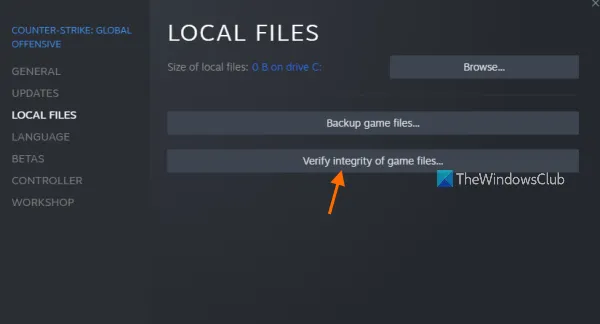
遊戲文件經常被損壞和感染,並影響遊戲的運行。因此,如果遊戲不斷崩潰或死機,建議檢查遊戲文件的完整性。大多數遊戲啟動器都提供專門的功能來修復損壞的遊戲文件。您可以在 Steam 上驗證和修復 Phasmophobia 的遊戲文件。就是這樣:
- 首先,啟動 Steam 應用程序並點擊庫以訪問您的遊戲。
- 現在,右鍵單擊 Phasmophobia 遊戲標題,然後從上下文菜單中選擇“屬性”選項。
- 接下來,轉到“本地文件”選項卡,然後按“驗證遊戲文件的完整性”。
- Steam 完成驗證和修復遊戲文件後,重新啟動 Phasmophobia 以檢查它是否正常工作。
如果問題仍然存在,請繼續進行下一個可能的修復。
3]降低遊戲中的圖形設置
如果您將游戲中的圖形設置設置得太高以至於您的系統無法處理它們,遊戲可能會崩潰或凍結。因此,請降低遊戲中的圖形配置,然後查看遊戲性能是否良好。您可以這樣做:
- 首先,打開 Phasmophobia 遊戲。
- 成功進入遊戲後,轉到“設置”。
- 現在,轉到選項 > 圖形並降低所有可用選項。
- 最後,重新打開遊戲並檢查問題是否已解決。
4]禁用超鎖
超頻是為了獲得更好更快的系統性能。但是,您的應用和遊戲可能會因穩定性問題而出現問題。因此,如果適用,請停止對 CPU/GPU 超頻,然後查看 Phasmophobia 是否仍然崩潰或死機。
5] 使用 DirectX 10 啟動 Phasmophobia
您可以嘗試使用 DirectX 10 啟動 Phasmophobia 遊戲,看看它是否適合您。據報導,此解決方法適用於多個受影響的用戶。因此,您可以使用此方法試試運氣。您可以這樣做:
- 首先,打開 Steam 並轉到庫。
- 現在,右鍵單擊 Phasmophobia 並選擇“屬性”選項。
- 接下來,在“常規”選項卡中,向下滾動到“啟動選項”部分,然後在框中輸入以下命令:-force-feature-level-10-1
- 最後,打開遊戲查看是否已經停止閃退卡頓。
6]禁用Phasmophobia的全屏優化
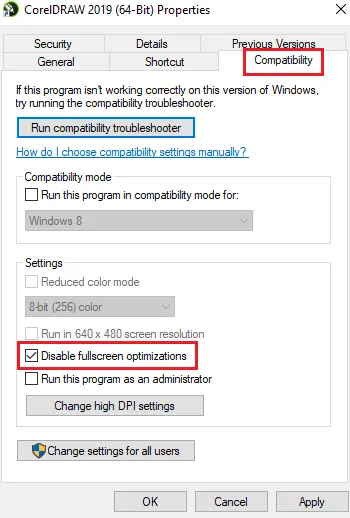
解決此問題的下一步是禁用 Phasmophobia 的全屏優化。這可能會導致遊戲崩潰,因此請禁用此功能,然後檢查問題是否已解決。您可以這樣做:
- 首先,打開Steam客戶端並導航到 LIBRARY。
- 之後,右鍵單擊 Phasmophobia 並按“屬性”選項。
- 現在,導航到“本地文件”選項卡並單擊“瀏覽本地文件”按鈕直接打開遊戲的安裝目錄。
- 然後,右鍵單擊 Phasmophobia 可執行文件並選擇屬性選項。
- 接下來,移至“兼容性”選項卡並勾選名為“禁用全屏優化”的複選框。
- 最後,點擊“應用”>“確定”選項以保存新設置。
您現在可以打開 Phasmophobia 並查看遊戲是否運行良好,沒有崩潰或凍結問題。如果不是,請應用下一個可能的修復程序。
7] 選擇 Phasmophobia 測試版
如果當前版本的 Phasmophobia 運行不正常,您可以嘗試運行其測試版並查看問題是否已解決。您可以這樣做:
- 首先,打開 Steam 應用程序並轉到LIBRARY。
- 現在,右鍵單擊 Phasmophobia 遊戲,然後從上下文菜單中單擊“屬性”。
- 接下來,導航到Properties 窗口中的BETAS選項卡。
- 之後,在“選擇您想要加入的測試版”選項下選擇一個測試版。
- 最後,打開Phasmophobia,看看它運行是否流暢。
8]關閉覆蓋應用程序
眾所周知,遊戲內疊加應用會中斷一些遊戲的正常工作並導致它們崩潰。如果您有此類應用程序在後台運行,請禁用遊戲內覆蓋功能,然後嘗試運行 Phasmophobia 以檢查問題是否已解決。
蒸汽:
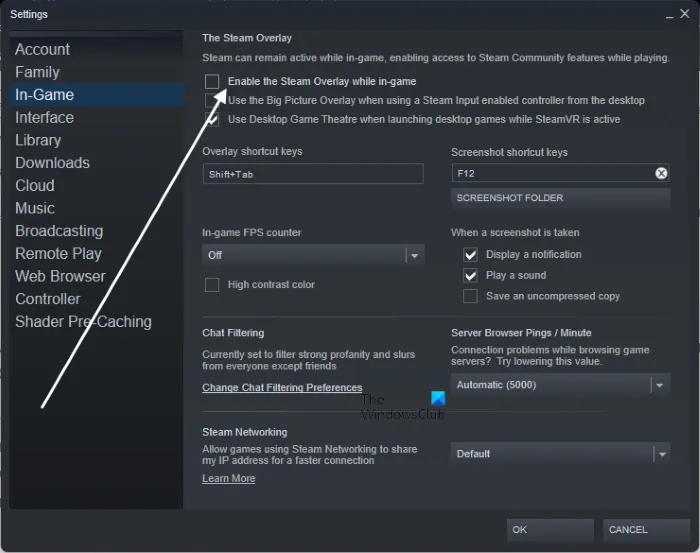
- 首先,打開您的 Steam 應用程序並選擇Steam > 設置選項。
- 之後,導航到“遊戲內”選項卡並取消選中“在遊戲內啟用 Steam 覆蓋”複選框。
不和諧:
- 首先,啟動 Discord 應用程序並單擊屏幕底部的用戶設置(齒輪圖標)按鈕。
- 接下來,移動到“活動設置”部分下可用的“遊戲覆蓋”部分,並禁用與“啟用遊戲內覆蓋”選項關聯的切換。
英偉達覆蓋:
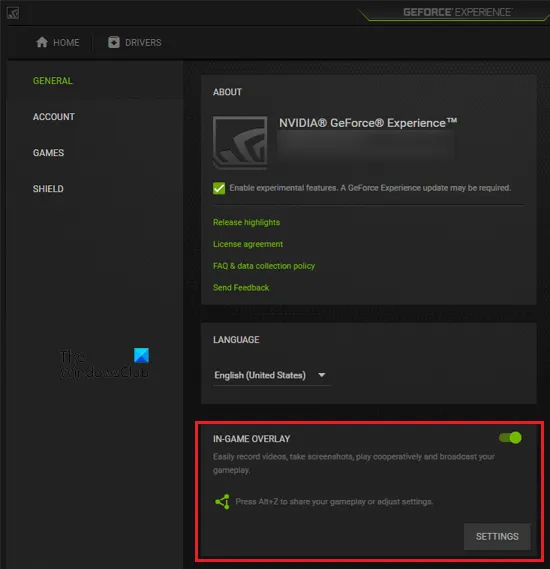
- 首先,打開 Nvidia GeForce Experience 應用程序,然後按齒輪形圖標進入其主要設置。
- 現在,從“常規”選項卡向下滾動到“遊戲內疊加”選項並禁用切換。
如果這對你有幫助,那就太好了。但是,如果問題仍然存在,您可以繼續進行下一個可能的修復。
9] 允許 Phasmophobia 通過你的防火牆
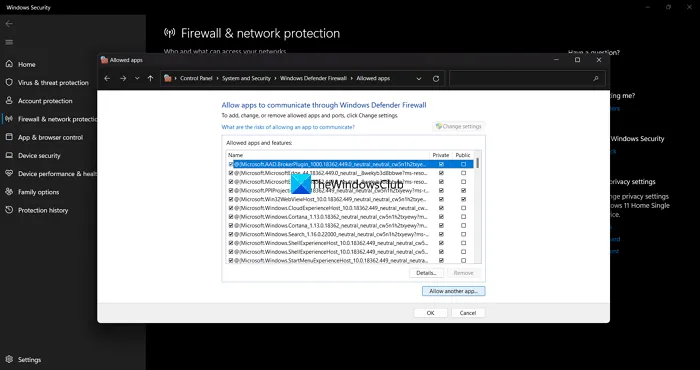
在多種情況下,您的防火牆和防病毒軟件會對您的遊戲造成乾擾,導致遊戲崩潰或死機。因此,如果情況適用,您可以將 Phasmophobia 例外添加到您的防病毒軟件或允許該遊戲通過您的防火牆。
以下是允許 Phasmophobia 通過 Windows 防火牆的步驟:
- 在“開始”菜單中,通過手動搜索啟動Windows 安全應用程序。
- 之後,導航到防火牆和網絡保護,然後單擊允許應用程序通過防火牆選項。
- 現在,單擊“更改設置”按鈕並勾選應用程序列表中的“Phasmophobia”複選框。
- 如果未列出 Phasmophobia 遊戲,請單擊允許另一個應用程序 > 瀏覽並選擇 Phasmophobia 的主要可執行文件。它將在以下位置可用:C: > Program Files (x86) > Steam > steamapps > common > Phasmophobia
- 接下來,通過勾選相應的複選框允許遊戲通過公共和私人網絡。
- 最後,重新打開您的遊戲,看看問題是否已解決。
如果您的防病毒軟件導致了問題,您可以在防病毒設置中為 Phasmophobia 添加例外。
10] 在乾淨啟動狀態下進行故障排除
由於第三方軟件衝突,您可能正在處理手頭的問題。因此,如果該場景適用,請執行乾淨啟動並查看 Phasmophobia 遊戲是否仍然崩潰和凍結。在乾淨啟動狀態下重新啟動 PC 基本上會強制 Windows 僅以一組基本的驅動程序和服務啟動。因此,它將解決手頭的問題。以下是如何做到這一點:
- 首先,按 Windows + R 熱鍵調出運行命令框。
- 接下來,在“打開”框中,鍵入msconfig並按 Enter 以打開“系統配置”窗口。
- 現在,轉到“服務”選項卡並勾選“隱藏所有 Microsoft 服務”選項,以確保您沒有關閉任何必要的 Microsoft 服務。
- 之後,單擊“全部禁用”按鈕或手動禁用除與 GPU 相關的服務之外的所有服務,然後按“應用”按鈕保存更改。
- 接下來,移動到“啟動”選項卡,單擊“打開任務管理器”按鈕,然後禁用所有啟動程序。
- 最後,重新啟動您的 PC 並打開 Phasmophobia 以檢查遊戲是否順利運行而沒有崩潰或凍結。
希望這會為您解決問題。
為什麼我的遊戲崩潰和凍結?
如果任何遊戲或 Phasmophobia 卡在 90 加載屏幕或不斷崩潰,可能是因為遊戲文件損壞和損壞。除此之外,缺少所需的訪問權限、損壞的 SaveData 文件、網絡問題和過時的圖形驅動程序也可能導致此問題。另外,如果您的 PC 不滿足遊戲的最低系統要求,則很可能會導致此問題。
如果遊戲在 PC 上不斷崩潰怎麼辦?
導致遊戲崩潰的因素有很多。這很可能是由於系統問題引起的,包括過時的圖形驅動程序和 Windows 操作系統。除此之外,受感染的遊戲文件、超頻的 GPU 或 CPU、遊戲內覆蓋應用程序和全屏優化也會導致遊戲崩潰。在某些情況下,防火牆和防病毒干擾也會導致同樣的問題。



發佈留言